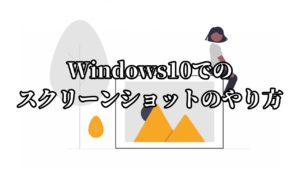Outlookを使っていると、左側のフォルダーウィンドウにあるはずの「受信トレイ」や「送信済アイテム」などのフォルダーが、たまに全く表示されないことがあります。早急にメールのやり取り・確認が必要なときは焦るんですよね。
ということで今回は、Outlookのフォルダーウィンドウにフォルダーが表示されないときの対処法について書いていきます。これを読めばもう安心です!
目次
元通りに表示させるには
まず、全く表示されないときの状態はこんな感じです ↓
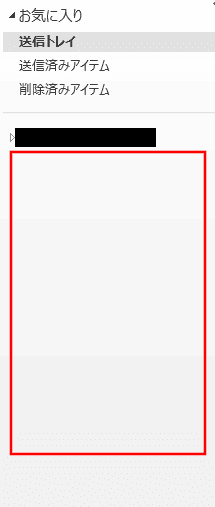
本来、赤枠内にいくつもあるはずのフォルダーが表示されていませんね。
では、これをしっかり表示させる方法を次から説明していきます。
フォルダーウィンドウを非表示にする
一旦フォルダーウィンドウを非表示にします。
まず「表示」タブを選択してから「フォルダーウィンドウ」をクリックします。

「オフ」を選択します。
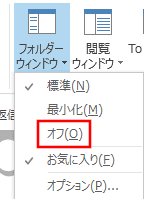
Outlookの再立ち上げ
Outlookを一回終了させて再度立ち上げます。
フォルダーウィンドウの再表示
もう一度「表示」タブから「フォルダーウィンドウ」をクリックして、今度は「標準」を選択します。
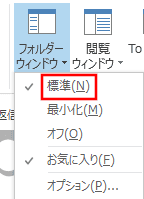
そうするとフォルダーウィンドウにいつものフォルダーが復活しているはずです。
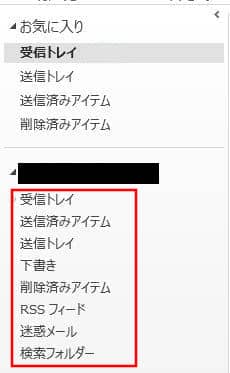
まとめ
今回の対処法の流れです。
- フォルダーウィンドウを一旦非表示にする
- Outlookを立ち上げ直す
- フォルダーウィンドウを再表示する
なぜこんな現象になるのか不明ですが、対処法がわかっていれば慌てずに済みますよね。
以上、Outlookのフォルダーウィンドウにフォルダーが表示されないときの対処法でした!